Pilditöötluses on järgmine samm pärast loovaid kohandusi sinu töö salvestamine. Affinity Photo pakub sulle erinevaid meetodeid, mis võimaldavad sul oma pilte salvestada ja samal ajal paindlik olla, et teha edasisi kohandusi. Selles juhendis õpid, kuidas salvestada nii Affinity enda formaadis kui ka levinud ekspordiformaatides, et oma töid optimaalselt kasutada ja jagada.
Olulisemad järeldused
- Kaks peamist meetodit salvestamiseks: Affinity formaat (AF Foto) tulevaste redigeerimiste jaoks ja levinud formaadid (PNG, JPEG, GIF) internetis kasutamiseks.
- Kohandamisvõimalused eksportimisel, sealhulgas suuruse kohandamine ja kvaliteet.
- Slice tööriista kasutamine pildi alade selektiivseks salvestamiseks.
Samme-sammult juhend
Oled redigeerinud pilti Affinity Photos ja soovid selle salvestada. Selleks on kaks peamist meetodit: projekti faili salvestamine ja eksportimine erinevatesse pildiformaatidesse.
1. Piltide salvestamine Affinity formaadis (AF Foto)
Et sinu töö pidevalt salvestada ja edasistele kohandustele avatud püsida, on salvestamine Affinity formaadis ideaalne. See formaat säilitab kõik kihid ja kohandused.
Ava menüü „Fail“ ja vali „Salvesta nimega“. Avaneb dialoogaken, kus saad valida kaustas, kuhu salvestada. Anna failile nimi, näiteks „Test“. Pidage meeles, et failitüübina on saadaval vaid AF Foto formaat (Affinity Photo). Kliki „Salvesta“, et fail kindlustada.
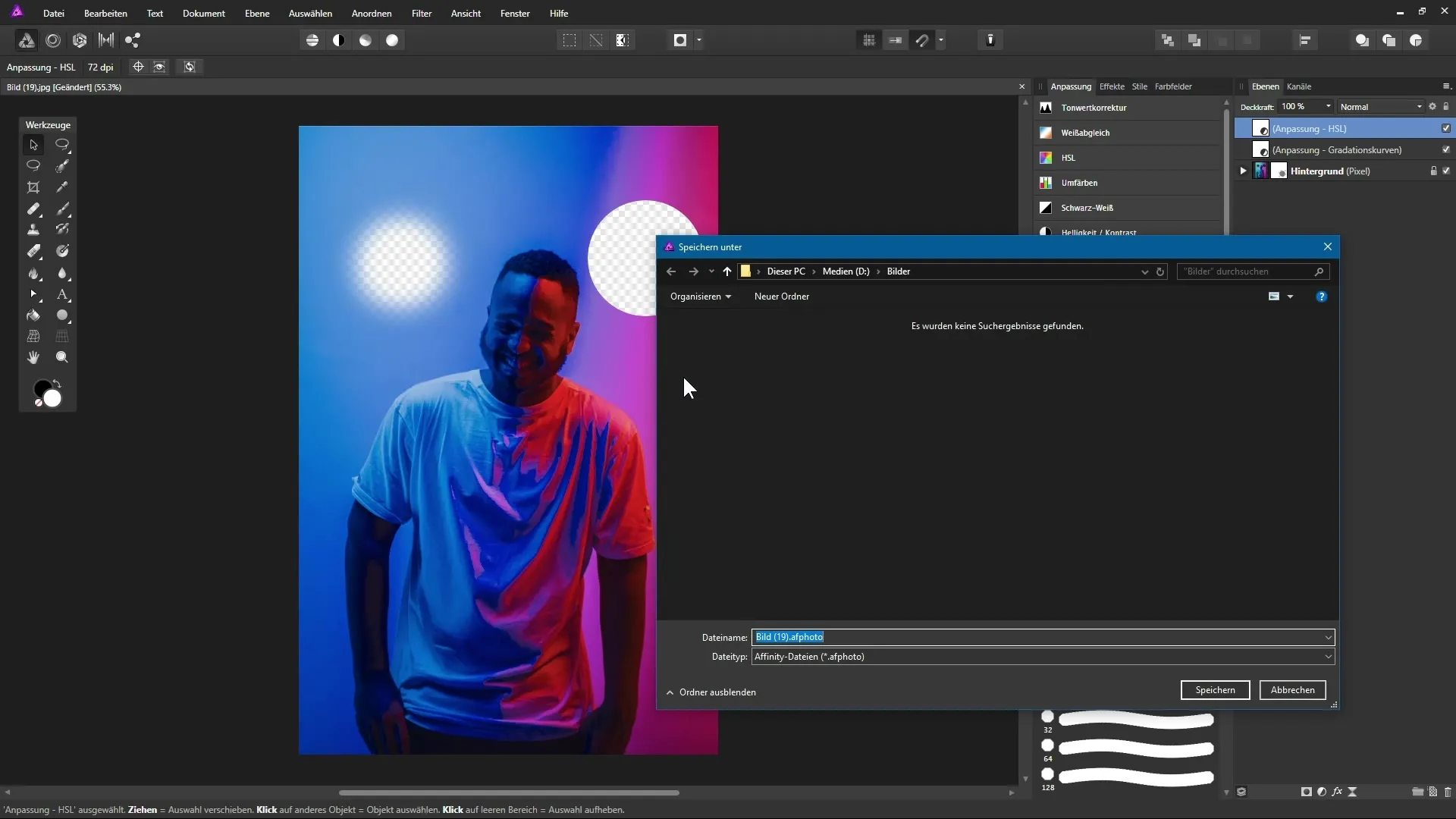
Nüüd jääb iga redigeeritud kiht kihipaneelis alles. Sa saad igal ajal tagasi tulla, et teha kohandusi või elemente liigutada.
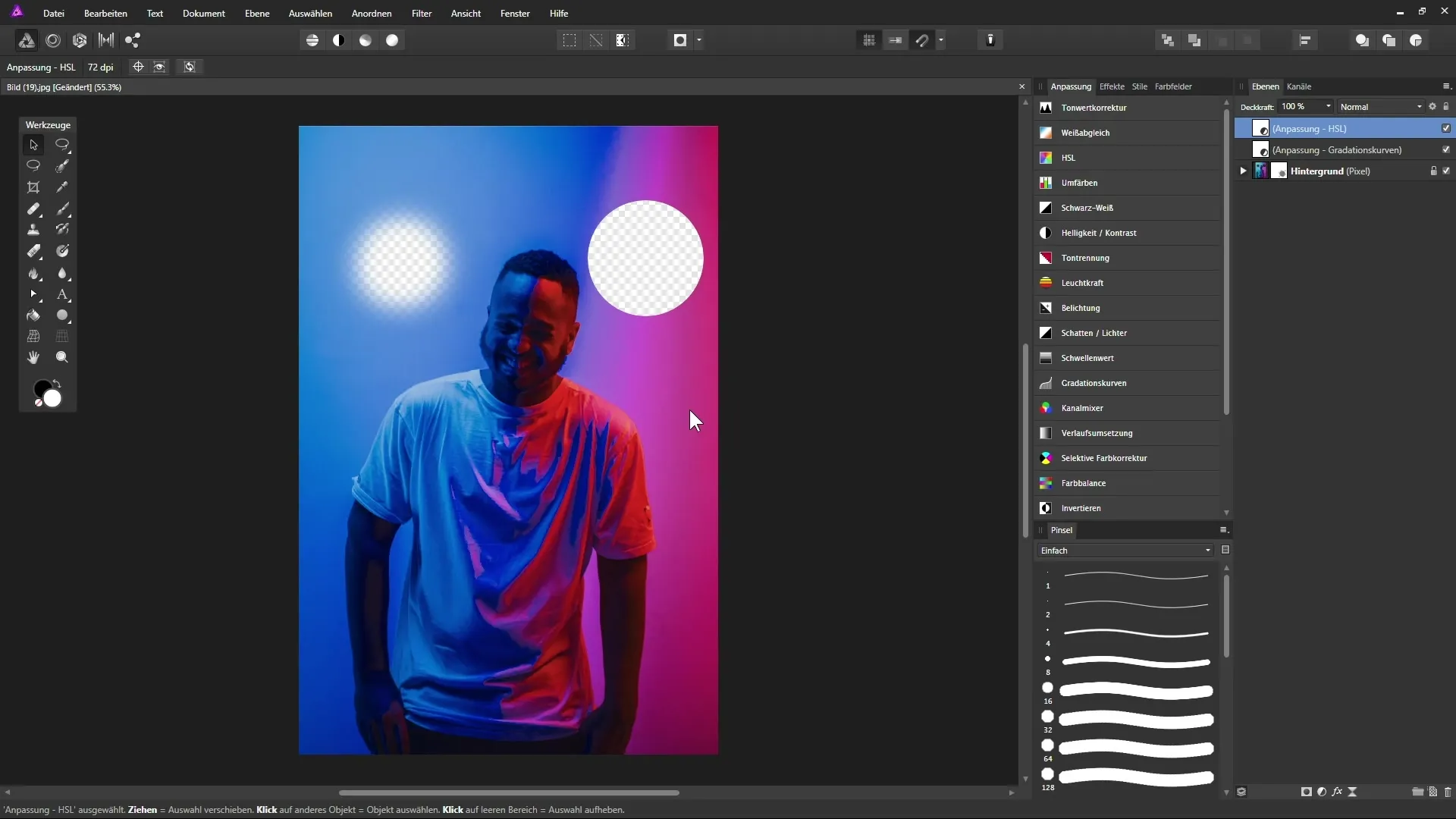
2. Piltide eksportimine interneti jaoks
Kui soovid oma pilti veebis kasutada, pead selle eksportima sobivasse formaati. PNG ja JPEG on sageli kasutatavad, kusjuures PNG toetab läbipaistvusi.
Vali taas „Fail“ ja seejärel „Eksport“. Avaneb uus aken, kus näed saadaval olevaid ekspordiformaate. Internetis kasutamiseks on PNG formaat sageli ideaalne.
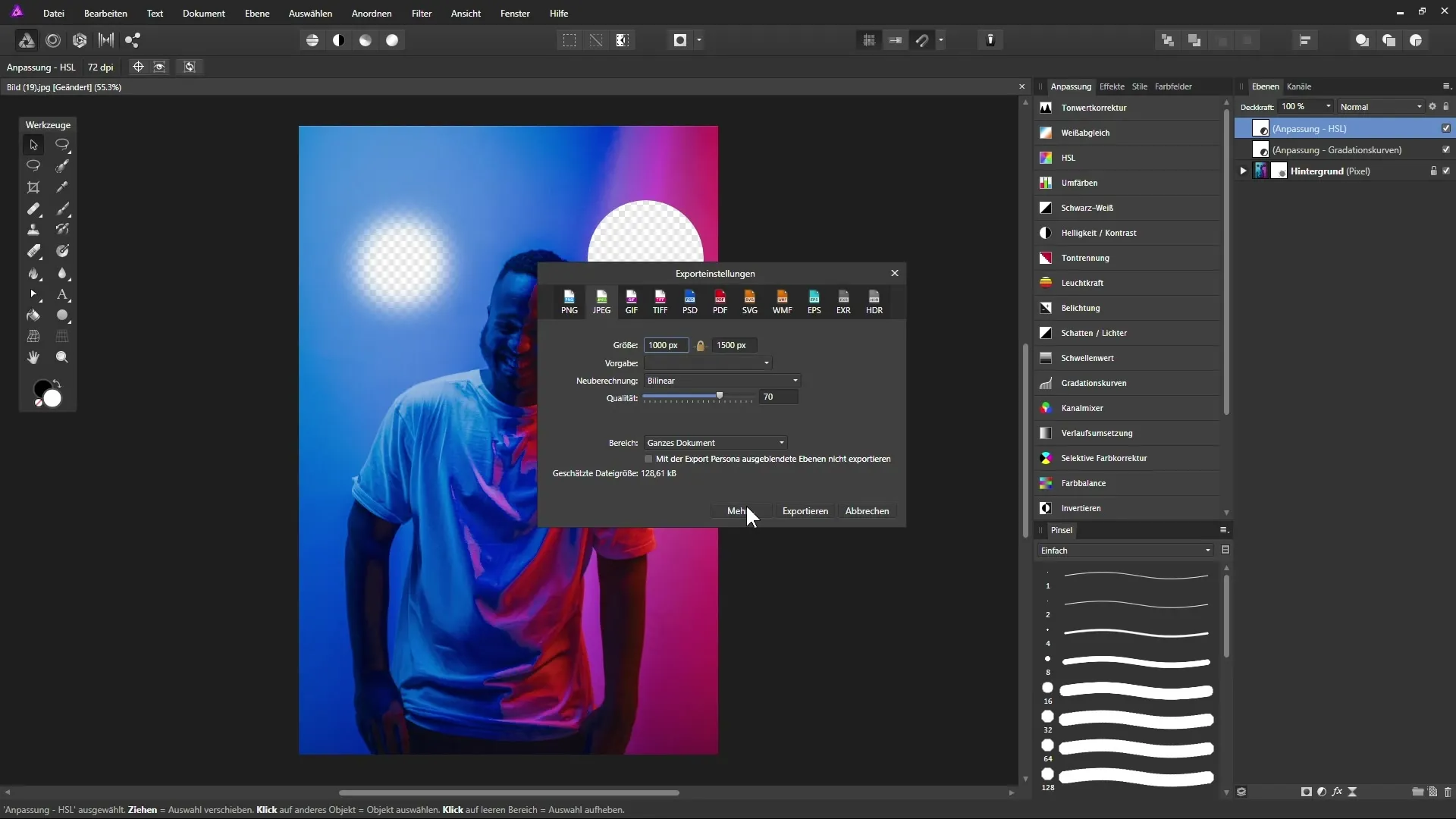
Enne eksportimist saad pildi suurust kohandada. Veenduge, et proportsioonid jäävad alles, hoides lukusümbolit aktiivsena. Näiteks saad muuta kõrguse 1500 pikslist 1000 piksliks.
Seadista rubriigis „Eelvalik“ andmekvaliteet. Läbipaistvuse toetamiseks on soovitatav valida PNG 24, kuna see toetab neid lisaks. PNG 8 võib põhjustada kole trepp-efekte ja värvikvaliteedi kadusid.
Katsetamiseks saad eksportida pildi JPEG formaadis. Sellisel juhul saad kvaliteeti reguleerida. Vahemik 80 kuni 90% peetakse sageli ideaalseks, et tagada hea pildikvaliteet, samal ajal kui failisuurus jääb väikseks.
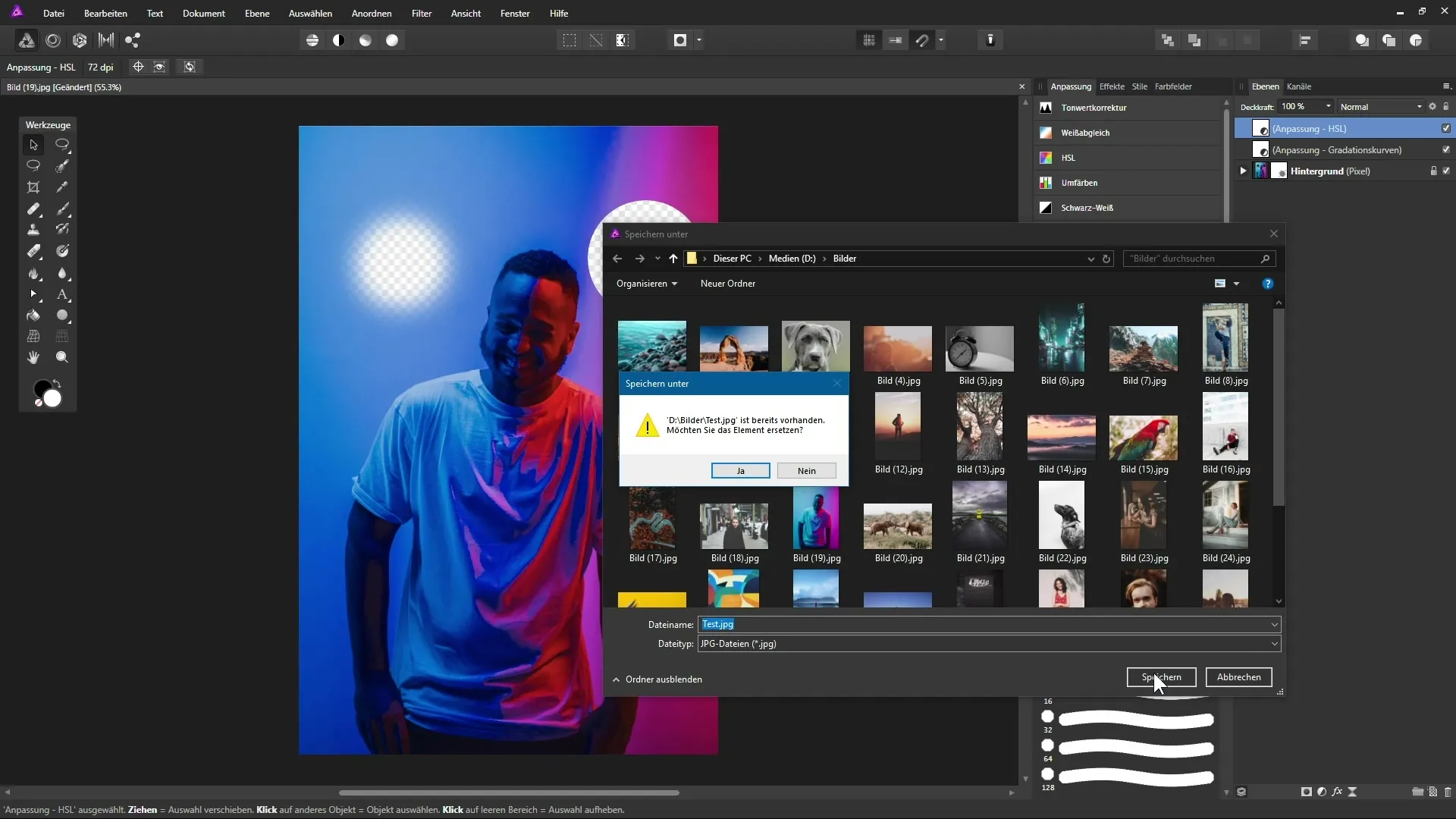
3. Slice tööriista kasutamine selektiivseks eksportimiseks
Kui soovid oma disaini osi eraldi failidena salvestada, on Slice tööriist väga kasulik. Vaheta eksportimise persona täiusesse ja vali Slice tööriist.
Suuna tööriist alale, mille soovid salvestada, ja joonista selle ümber raam. Tekib uus slice, mida näed slice paneelis. Siin saad valida soovitud failiformaadi nagu JPEG või GIF.
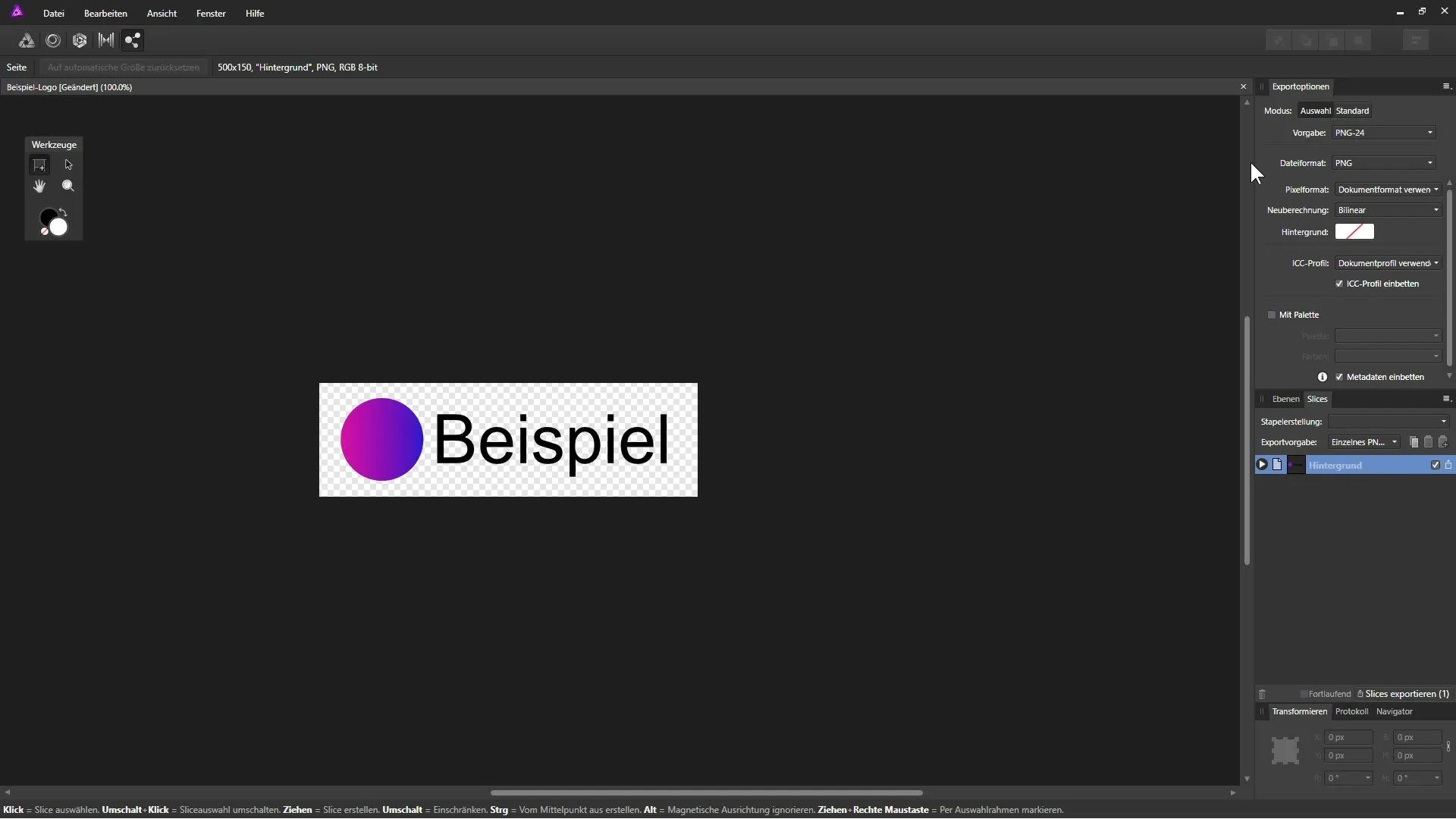
Kui soovid samal ajal eksportida mitmeid alasid, aktiveeri kõik soovitud slice'id ja vali „Slice'id eksportida“. Vali sihtkaust ja salvesta failid vastavates formaatides.
Kokkuvõte – Affinity Photo – Piltide salvestamine ja eksportimine: Parimad meetodid
Affinity Photo pakub sulle mitmekesiseid võimalusi oma redigeeritud piltide salvestamiseks ja erinevatesse formaatidesse eksportimiseks. Sa saad töötada paindlikult natiivses AF Foto formaadis ja kohandada oma projekte. Internetis avaldamiseks on formaadid nagu PNG ja JPEG ideaalsed, kuna saad individuaalselt seadistada kvaliteedi ja suuruse. Slice tööriista abil saad hõlpsasti fikseerida oma disaini konkreetseid alasid, avades endale lisakreatiivseid võimalusi.
Korduma kippuvad küsimused
Kuidas salvestada pilte Affinity formaadis?Sa valid "Fail" ja seejärel "Salvesta nimega", annad failile nime ja salvestad AF Foto formaadis.
Milline formaat sobib kõige paremini interneti jaoks?PNG formaat on ideaalne piltide jaoks, millel on läbipaistvused, samas kui JPEG sobib fotodele, millel ei ole läbipaistvusi.
Kuidas kohandada oma pildi suurust eksportimisel?Sa saad suurust muuta eksportimise seadetes, kui lukusümbol on aktiivne, et proportsioonid püsiksid alles.
Mis on Slice tööriist?Slice tööriista abil saad valida oma disaini konkreetseid alasid ja eksportida need eraldi failidena.
Kuidas valida kvaliteet eksportimisel JPEG formaadis?JPEG formaadis eksportimisel saad seada kvaliteediväärtuse vahemikus 80 kuni 90%, et tagada hea pildikvaliteet.


